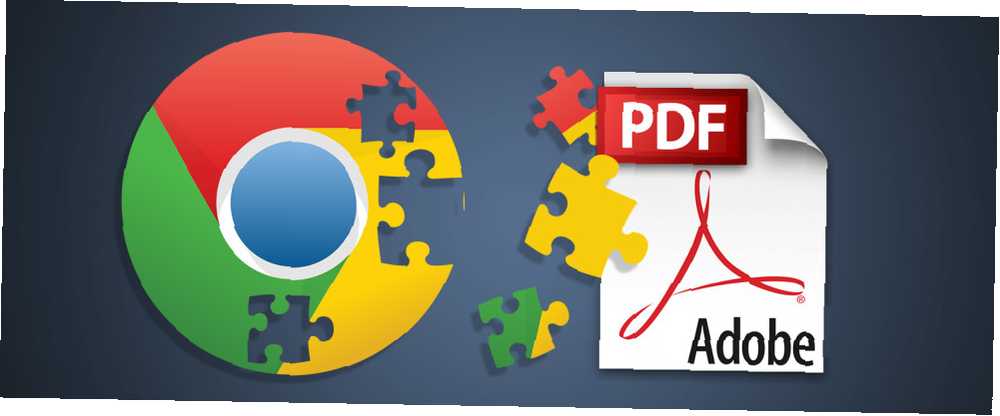
Harry James
0
2475
285
Los archivos PDF son uno de los formatos de archivo más comunes, por lo que no es sorprendente que los encuentre en toda la web. Dado que cada navegador moderno tiene un lector de PDF incorporado, puede comenzar a leer documentos PDF tan pronto como haga clic en ellos.
Pero, ¿y si no te gusta el lector de PDF en Chrome? Como no tiene muchas funciones, es posible que prefiera descargar archivos PDF y abrirlos con un lector de PDF de escritorio. 4 Alternativas muy ligeras a Adobe Reader 4 Alternativas muy ligeras a Adobe Reader ¿Sigue utilizando Adobe Reader para documentos PDF? Es hora de pasar a un lector de PDF alternativo que sea liviano, se inicie rápidamente y, al mismo tiempo, guarde sus documentos. . Afortunadamente, solo necesita cambiar la configuración de Chrome para cortar este paso intermedio.
Cómo descargar archivos PDF al hacer clic en Chrome
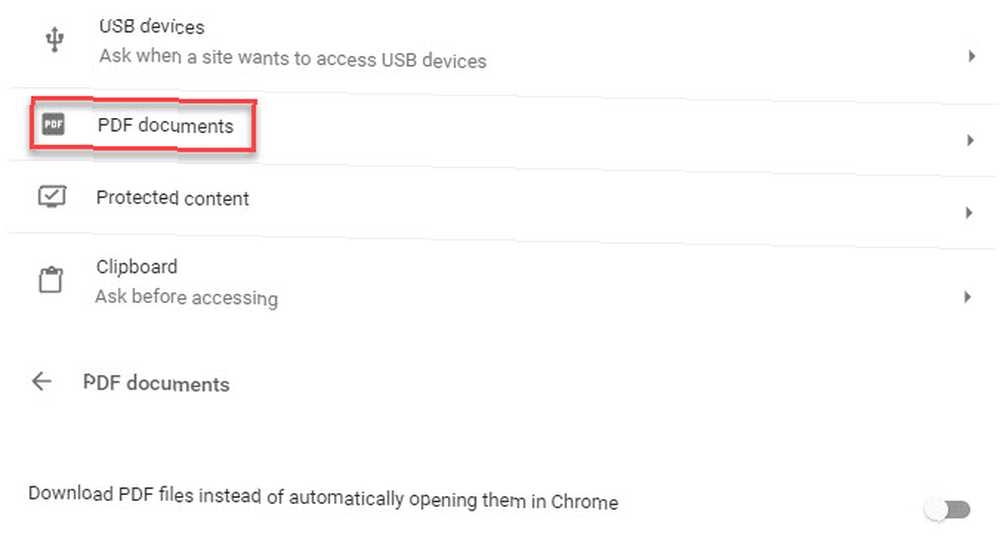
- Haga clic en los tres puntos. Menú abotone y elija Configuraciones.
- Desplácese hasta la parte inferior de la página y expanda el Avanzado sección.
- Bajo la Privacidad y seguridad sección, verá una entrada titulada Configuración de contenido. Selecciona esto.
- Aquí, desplázate hasta que encuentres Documentos PDF y ábrelo.
- Verás una opción titulada Descargue archivos PDF en lugar de abrirlos automáticamente en Chrome. Activar esto.
Ahora, cuando abre un PDF en Chrome, no se abrirá en esa pestaña. En cambio, se descargará de inmediato. Si no quieres que vayan a tu Descargar carpeta, puede hacer que Chrome le pregunte acerca de ellos cada vez.
Con el Avanzado sección aún expandida, dirígete a la Descargas encabezamiento. Habilite el interruptor etiquetado Pregunte dónde guardar cada archivo antes de descargar y Chrome le mostrará una ventana cada vez que descargue algo, incluido un PDF.
Puede intentar abrir este PDF de prueba para asegurarse de que funciona correctamente para usted.
¿Todavía no tienes un excelente lector de PDF de escritorio? Mira los mejores lectores de PDF para Windows Los 6 mejores lectores de PDF para Windows en 2019 Los 6 mejores lectores de PDF para Windows en 2019 Los mejores lectores de PDF no cuestan dinero. Lea nuestro resumen de visores de PDF con muchas funciones que superan incluso a Adobe Reader. . Incluyen muchas características excelentes para usuarios avanzados.











